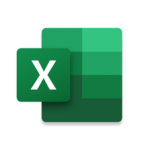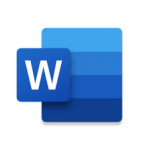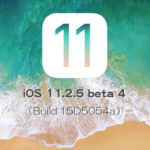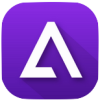「iNDS」は、ニンテンドーDSのゲームをiPhoneなどiOSデバイス上で遊ぶことが出来るエミュレータです。以前、「iNDS」をインストール方法を紹介しましたが、その際にはiEmulators.comサイトにアクセスしてWebサイトから直接インストールしました。この方法ではたびたびAppleがその証明書を取り消すことで使用できなくなっていました。
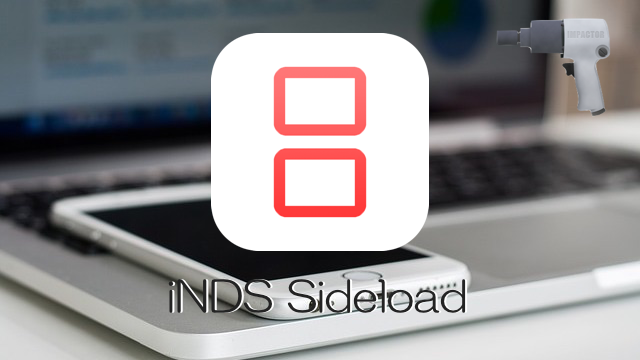
実際、iOS9、10とiOSのバージョンが上がるにつれて、iPhoneやiPadなどのiOSデバイスへのエミュレータやサードパーティ製のインストールが難しくなってきています。これは、これらのアプリに問題があるというよりは、Appleのガイドラインに違反しているというのが理由です。もちろん、App Storeでは取り扱っておらず、ダウンロードすることはできません。そして、WebサイトやApple非公認のインストールアプリからインストールすると、「Appをダウンロードすることはできません」メッセージが表示され、証明書の署名が取り消されていることを知ることになります。
「iNDS」は現在(2017年6月1日現在)、iEmulators.comサイトからでもダウンロードすることができます。
でも、いつAppleによって証明書の署名が取り消されるかわかりません。そこで、Appleのデベロッパーアカウントを使用して自分自身で証明書に署名をすることができるCydia Impactorを使ったサイドロードの方法を紹介します。この方法の利点は、自分で署名することができるということです。また、MacだけでなくWindowsのどちらでも動作し、Xcodeを使用したサイドロードに比べてもより簡単にスムーズにインストールすることができます。
「iNDS」をiPhoneにサイドロードする方法
インストールの前準備
MacやWindows PCを使ってiPhoneにアプリをサイドロードするには、インストール可能なアプリのIPAファイルを用意するなどいくつかの前準備が必要です。ここではCydia Impactorでのサイドロードを前提に手順を紹介します。
↓ Xcodeの場合はこちらを参照!
1.「iNDS」IPAファイルを手にいれる
「iNDS」IPAファイルを入手するには、お使いのMacまたはWindows PCにこちらからダウンロードします(プライベートサイトなので自己責任で!)。なお、iNDSのバージョンは1.5.4です。
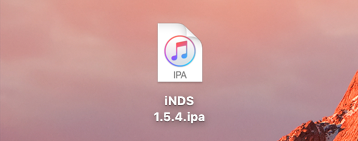
2.「Cydia Impactor」をダウンロード&インストール
次に、Cydia Impactorがお使いのパソコンにインストールされていない場合には、こちらの手順を参考にしてダウンロード&インストールしてください。
3.iPhoneをコンピュータにUSB接続
サイドロード先であるiPhoneなどのiOSデバイスをお使いのパソコンにUSBケーブル接続します。
Cydia Impactorを使ったサイドロードの手順
上記の前準備が完了したら、「Cydia Impactor」を使って「iNDS」をMacやWindows PCでiPhoneなどのiOSデバイスにサイドロード、インストールします。こちらの記事を参考に行うことができます。
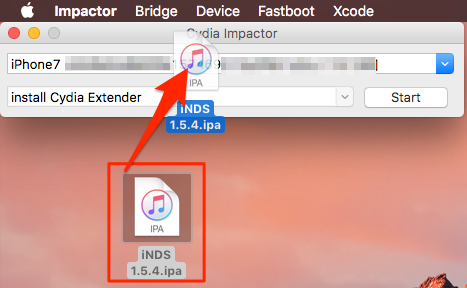
Cydia Impactorでのサイドロードが正常に完了すると、以下のようにiPhoneのホーム画面に「iNDS」アイコンが表示されます。
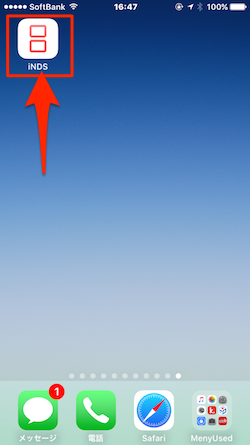
ここでiPhoneのホーム画面の「iNDS」アイコンをタップして起動してみましょう。
「信頼されていない開発元」画面が表示されて許可が必要な場合には、iOSのシステムに「このアプリの開発元を信頼」する必要があります。
iNDSの開発元を「信頼」する方法
iPhoneにサイドロードされたアプリを起動した際に「信頼されていない開発元」メッセージが表示された場合の対処法です。この開発元とは、サイドロードの際に使用したApple Developerアカウントということになります。
- iPhoneの設定アプリを起動して[設定]→[一般]へと進み、[一般]画面をスクロールし、[デバイス管理]を探してタップします。
- 次に、「デバイス管理」画面では「デベロッパApp」セクションにあるサイドロード元(Apple Developerアカウント名が表示されます)をタップします。
- サイドロード元の「信頼」設定画面が表示されるので水色の「“(デベロッパー名)”を信頼」ボタンをタップします。
- すると、確認のポップアップ画面が表示されます。ここでもう一度「信頼」します。
- これで「iNDS」アプリの“信頼”設定は完了です。このアプリを削除する場合には、画面の赤文字「Appを削除」でいつでも行うことができます。
以上で、「iNDS」のサイドロードによるインストールプロセスは完了です。ホーム画面に戻って実際に「iNDS」アプリを起動すると「ROMリスト」の画面が表示されます。もちろん、まだひとつもゲームを登録していないので空の状態です。
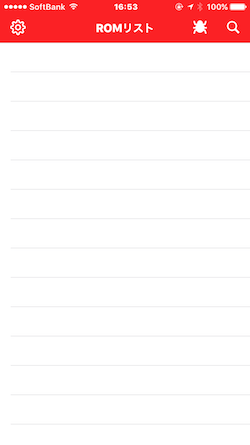
今回のサイドロード手順はiOSバージョン「iOS 10.1.1」デバイスで行なっています。
なお、取得したApple DeveloperアカウントによってAppleの証明書の期限があり、無料アカウントの場合には7日ごとに上記プロセスを再度実行する必要があります。